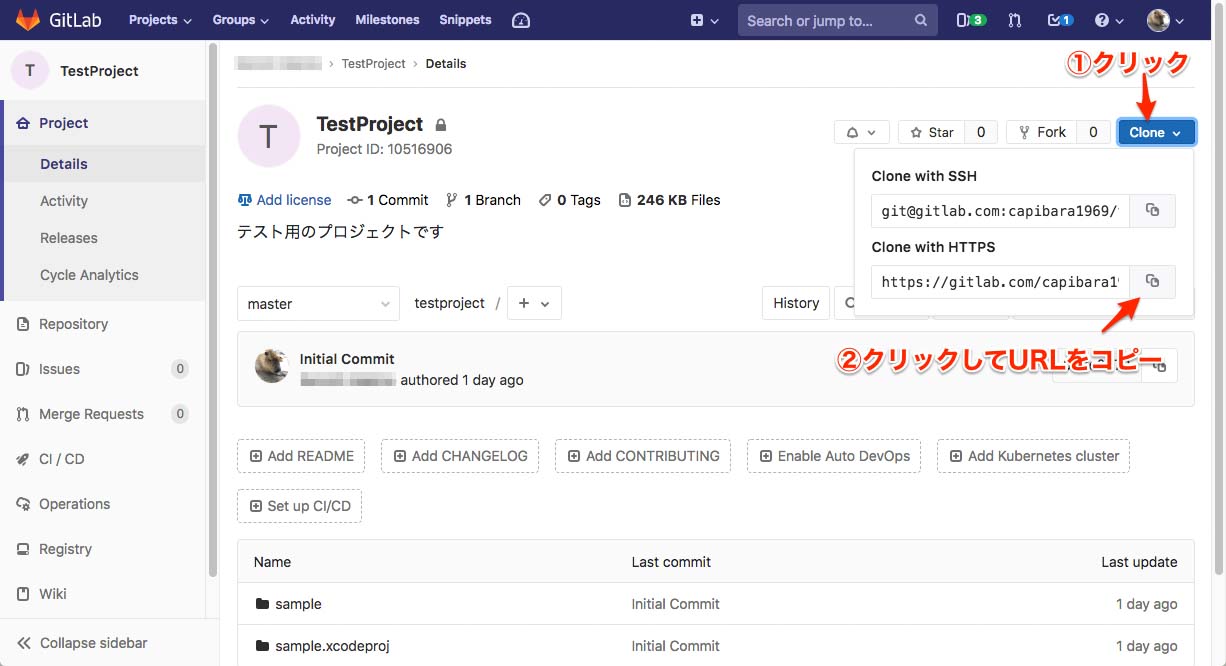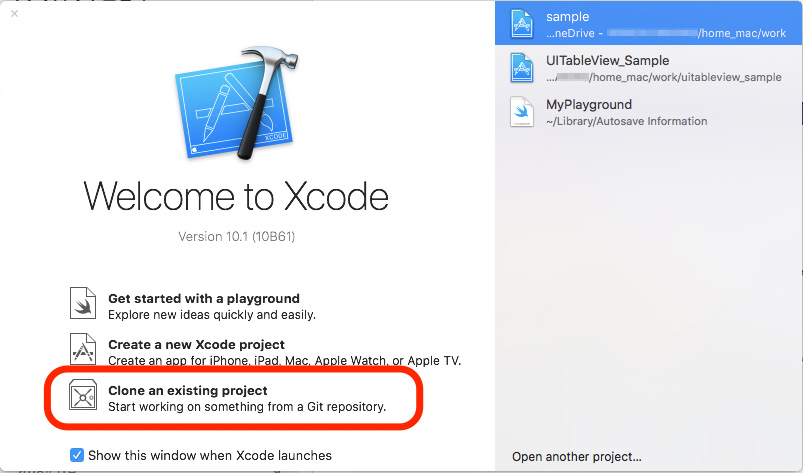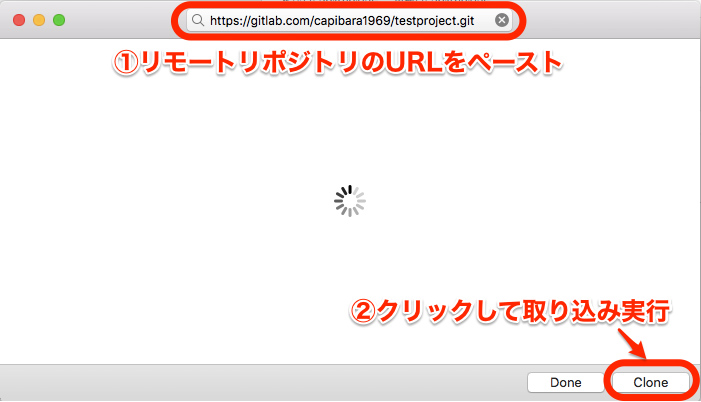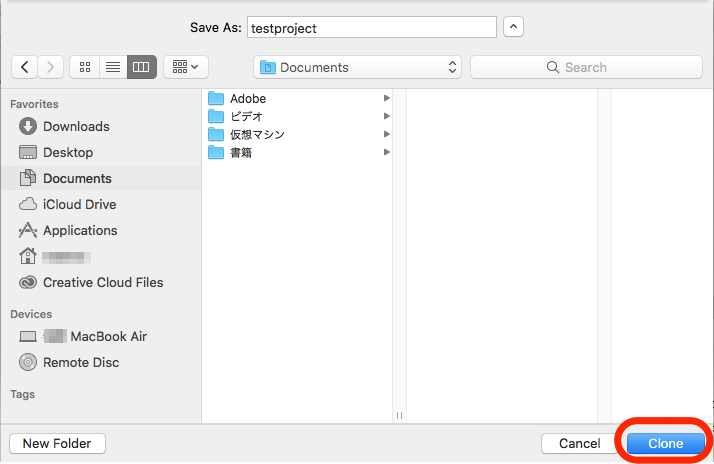GitLabにあるリモートリポジトリをXcodeで取り込む手順(clone処理)を解説します。
環境
この記事の情報は次のバージョンで動作確認しています。
【GitLab】Enterprise Edition 11.7.0-ee
【Xcode】Version 10.1
【Xcode】Version 10.1
リモートリポジトリの取り込み手順
リモートリポジトリのURLを取得
GitLabで対象のプロジェクト画面を開き、右上の「Clone」をクリック後、リポジトリのURLをコピーします。
Xcodeでの取り込み
Xcodeの起動
起動画面より「Clone an exiting project」を選択します
リモートリポジトリの指定
先程コピーしたリモートリポジトリのURLをペーストし、「Clone」ボタンをクリックします。
ローカル保存先の指定
ローカルの保存先を指定します。
リポジトリのコピーが終了すると、Xcodeの画面が開きます。